VideoMach: convertisseur multimédia avec un ensemble massif de fonctionnalités d'édition
Les convertisseurs multimédias sont de toutes formes et tailles, mais avec la large gamme d'appareils multimédias portables disponibles de nos jours, il devient souvent difficile pour les utilisateurs de lire un fichier vidéo ou audio spécifique sur tous les appareils sans avoir à convertir son format. Aujourd'hui, nous avons un convertisseur multimédia pour Windows appelé VideoMach, qui vous permet de convertir entre un grand nombre de formats audio, vidéo et image, tels que AVI, WMV, MPEG, FLIC, AC3, WAC, WMA, BMP, JPEF, PNG etc. De plus, il vous permet d'extraire l'audio et la vidéo d'un fichier multimédia, d'ajuster la vitesse de lecture vidéo, de décompiler les vidéos pour enregistrer les flux vidéo et audio dans séparez les fichiers, appliquez des effets à l'ensemble du flux vidéo ou à des parties spécifiques, superposez du texte et des images sur les vidéos et ajoutez du son aux animations et aux vidéos.
Vous avez également la possibilité de faire pivoter et de redimensionner les vidéos, de supprimer les bordures, d'ajuster les couleurs, etc. L'application est capable de créer des vidéos à partir d'images, qui sont acquises à partir de différentes sources, y compris des imageurs haute vitesse, la photographie en accéléré, des animations en stop-motion, des captures d'écran, etc. Continuez votre lecture pour en savoir plus sur VideoMach.
Pendant l'installation, le programme d'installation essaie d'installer la barre d'outils Babylon. Donc, assurez-vous de décocher l'installation de la barre d'outils Babylon pour éviter d'installer des logiciels indésirables.
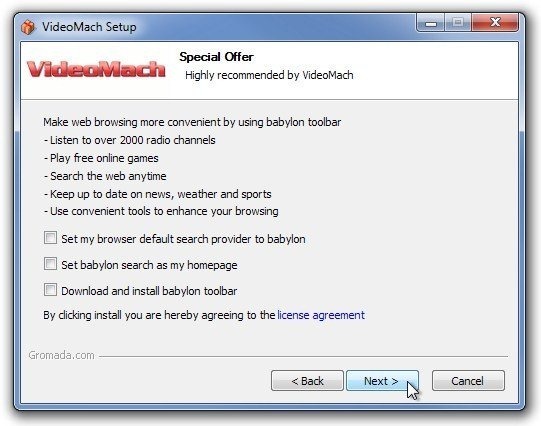
Utilisation de l'application
L'application propose une interface simple. En haut, vous pouvez trouver les menus Fichiers, Projet, Modifier, Aperçu, Filtres vidéo et Outils. La vidéo s'affiche dans le volet supérieur gauche (l'aperçu de la vidéo d'origine est à gauche, tandis que l'aperçu de la vidéo modifiée est disponible à droite), des informations sur la vidéo est affichée dans la barre latérale droite, tandis que les boutons pour ouvrir les fichiers, définir les points d'entrée / sortie, les informations sur le fichier, supprimer de la liste, enregistrer le fichier et me montrer comment sont présents sous l'aperçu vitre. Tous les fichiers, ainsi que les effets, ajoutés à l'application sont répertoriés dans les volets inférieurs.
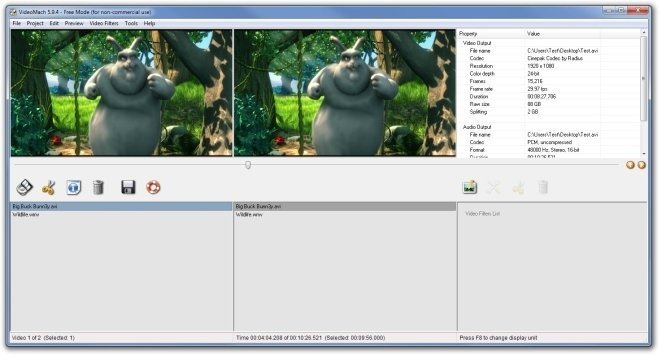
Le menu Fichier a des options pour ajouter de nouveaux médias, enregistrer les vidéos terminées et afficher les informations sur les fichiers et les images, le menu Projet traite des projets déjà terminés et permet vous enregistrez les projets en cours, Modifier contient des fonctions d'édition de base, telles que Copier, Couper Coller et des options pour Dupliquer la vidéo avec audio, Vidéo uniquement, modifier la vitesse de la vidéo, Définissez des points d'entrée / sortie, etc., Aperçu contient des options pour contrôler la lecture de la vidéo, tandis que le menu Filtres vidéo vous permet d'ajuster les couleurs, la taille, ajouter des filtres vidéo, appliquer des superpositions etc. En utilisant les points d'entrée / sortie, vous pouvez appliquer des effets à des parties spécifiques de la vidéo.
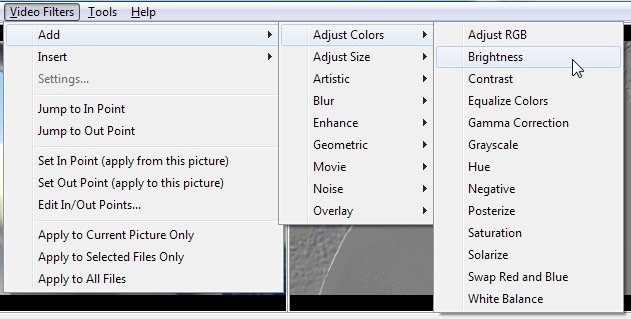
Chaque fois que vous appliquez un filtre vidéo sur la vidéo, une boîte de dialogue apparaît, vous permettant de configurer le filtre vidéo sélectionné. Par exemple, si vous souhaitez ajouter une superposition temporelle sur la vidéo pour les vidéos en accéléré ou à grande vitesse, vous pouvez spécifier un texte personnalisé à l'aide des macros de Jour, Heure, minute, secondes, images, secondes, etc., choisissez une position du texte superposé, ajustez la police du texte, la couleur et l'alignement, et ajustez la macro Paramètres.

Cliquez sur le bouton Show Me How de l'interface principale pour ouvrir la page Web du didacticiel dans votre navigateur par défaut, qui contient des guides sur la façon d'exécuter toutes les fonctions principales fourni par l'application, y compris Comment convertir AVI en WMV, Comment extraire des images et du son d'un film, Comment accélérer une vidéo, Comment enregistrer une vidéo de gameplay, etc.
Après avoir appliqué tous les filtres vidéo, effets et superpositions requis, cliquez sur Enregistrer sous pour modifier les paramètres de sortie. Il y a 3 onglets dans la boîte de dialogue Enregistrer sous, à savoir Fichiers, Vidéo et Audio. L'onglet Fichiers vous permet de choisir le mode de sortie. Vous pouvez également choisir de diviser le fichier si la taille devient supérieure à une limite spécifiée pendant le traitement. Les formats vidéo disponibles pour enregistrer le fichier incluent, AVI, BMP, GIF, JPEG, MPEG, PNG, TGA, WEBM, WMV etc. Vous pouvez également ajouter des commentaires sur les fichiers, tels que le titre, l'auteur, le droit d'auteur, l'année, la catégorie et la description.

Sous l'onglet Vidéo, dans la boîte de dialogue Enregistrer sous, il existe des options pour modifier la résolution de la vidéo, définir un cadre personnalisé taux, conserver le nombre ou la durée d'origine des images, sélectionner une profondeur de couleur personnalisée pour la vidéo et définir une impression Résolution. Cliquer sur l'option Résolution vidéo vous permet de modifier la largeur et la hauteur de sortie et de sélectionner des préréglages pour ajuster la résolution pour l'écran large (16: 9) ou l'ancien téléviseur (4: 3).
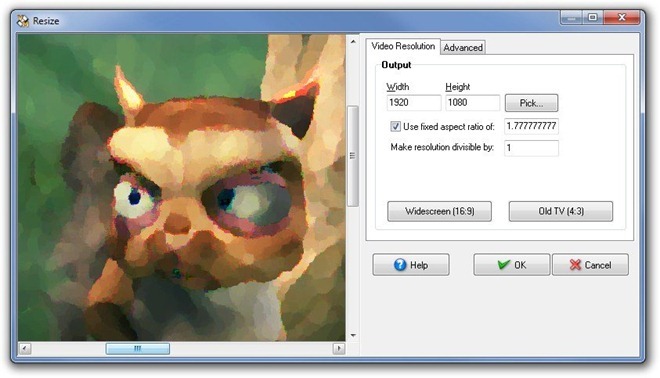
Avantages
- Les options sont soigneusement regroupées en catégories distinctes.
- Grande collection de filtres vidéo.
- Possibilité de définir des effets sur des parties spécifiques de la vidéo.
- Enregistrez les flux vidéo et audio dans des fichiers séparés.
- Modifiez la résolution vidéo et ajustez les couleurs.
- Tutoriels disponibles pour toutes les fonctions principales.
Les inconvénients
- Prend beaucoup de temps pour appliquer des conversions et des effets.
Conclusion
VideoMach est un convertisseur multimédia riche en fonctionnalités qui vous permet de faire bien plus que simplement convertir des vidéos entre différents formats. Des fonctionnalités telles que les filtres vidéo, les options pour régler la résolution, les couleurs, etc., de la vidéo et les flux audio / vidéo divisés en font un utilitaire extrêmement utile. Il fonctionne sur les versions 32 bits et 64 bits de Windows XP, Windows Vista, Windows 7 et Windows 8.
Télécharger VideoMach
Chercher
Messages Récents
Obtenez des bandes dessinées quotidiennes à partir de plusieurs sources en ligne avec ComicDaily
ComicDaily est une application basée sur Java qui fournit des bande...
Comment réparer l'iPhone qui ne se charge pas depuis un ordinateur portable ou un PC
Les téléphones et les tablettes peuvent être rechargés à partir d'u...
Comment vérifier la puce du module de plateforme sécurisée (TPM) sur Windows 10
En ce qui concerne le matériel sur un PC, les utilisateurs ont tend...



